YouTube — это платформа, состоящая из создателей видеоконтента. Они снимают тематические видео и создают каналы на YouTube, на которые можно подписаться, чтобы смотреть интересующий контент. Однако, при желании, можно отказаться от подписки на канал YouTube. Подписка на канал позволяет видеть видео, которые выкладывают владельцы каналов прямо в вашей ленте, вместо того чтобы искать эти видео через поиск.
Отписка от канала гарантирует то, что вы не будете получать оповещения или видео с данного канала. Тем не менее, вы сможете снова подписаться на канал в любое время.
Отписаться от ненужных каналов в YouTube можно как с компьютера, так и с мобильного телефона. В данной статье мы разберем разные способы отписки от YouTube канала.
Через поиск
В том случае, если вы подписаны на большое количество каналов, может возникнуть сложность с поиском канала, от которого вы хотите отписаться. Данную задачу облегчает функция «Поиск» на YouTube. Для отписки при помощи данного метода необходимо выполнить следующие действия:
Как удалить подписку на канал YouTube
Войти на главную страницу YouTube, кликнуть мышкой в поле поиска и ввести туда название канала либо имя пользователя, если вы его помните. Нажать клавишу «Поиск».
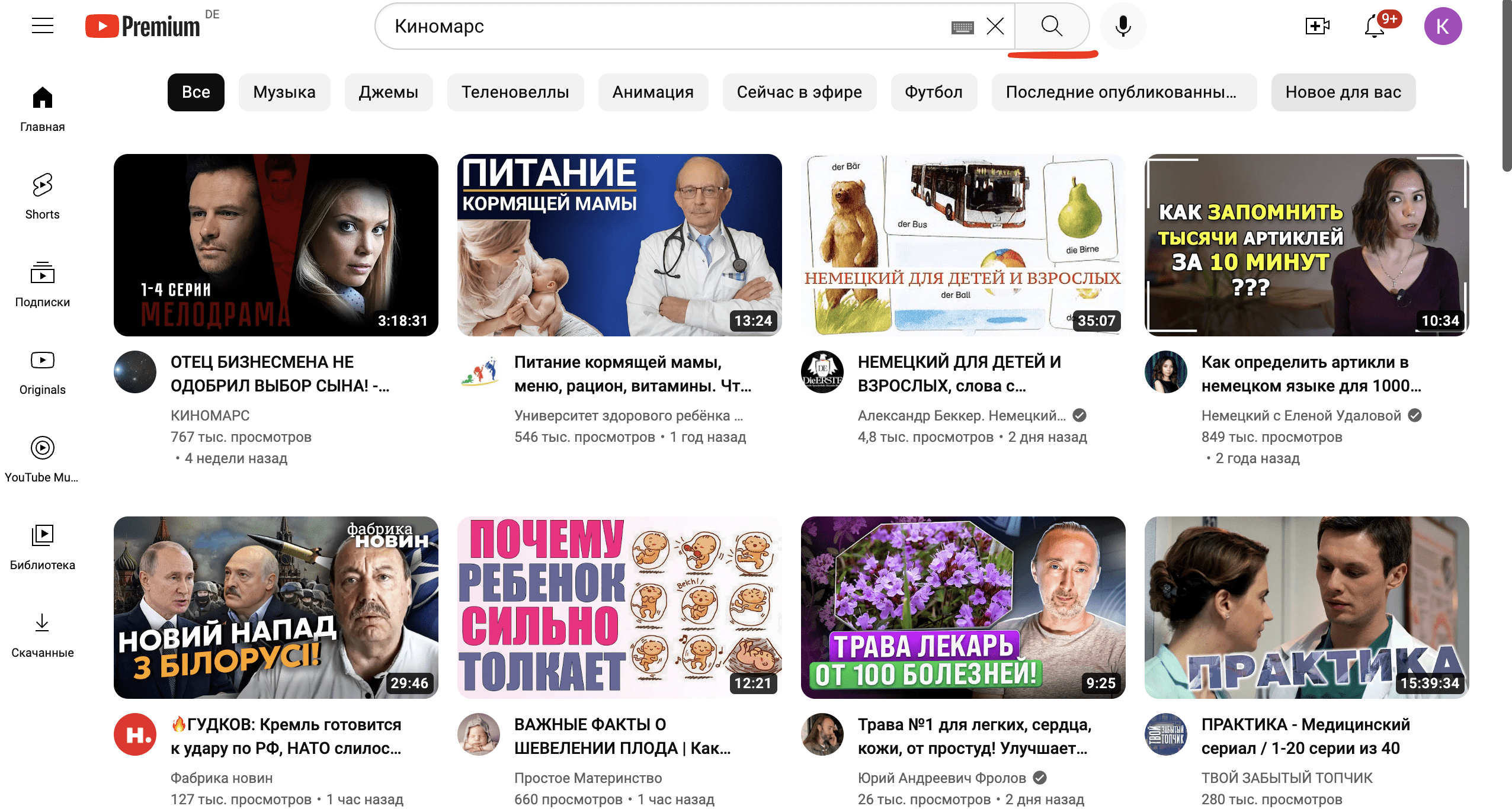
В выдаче вы увидите сначала пользователей (они всегда появляются в самом вверху поиска). Вам необходимо найти того, от кого хотите отписаться, и нажать на кнопку «Вы подписаны».

Для того чтобы отписаться от пользователя, необходимо кликнуть на кнопку «Отказаться от подписки».
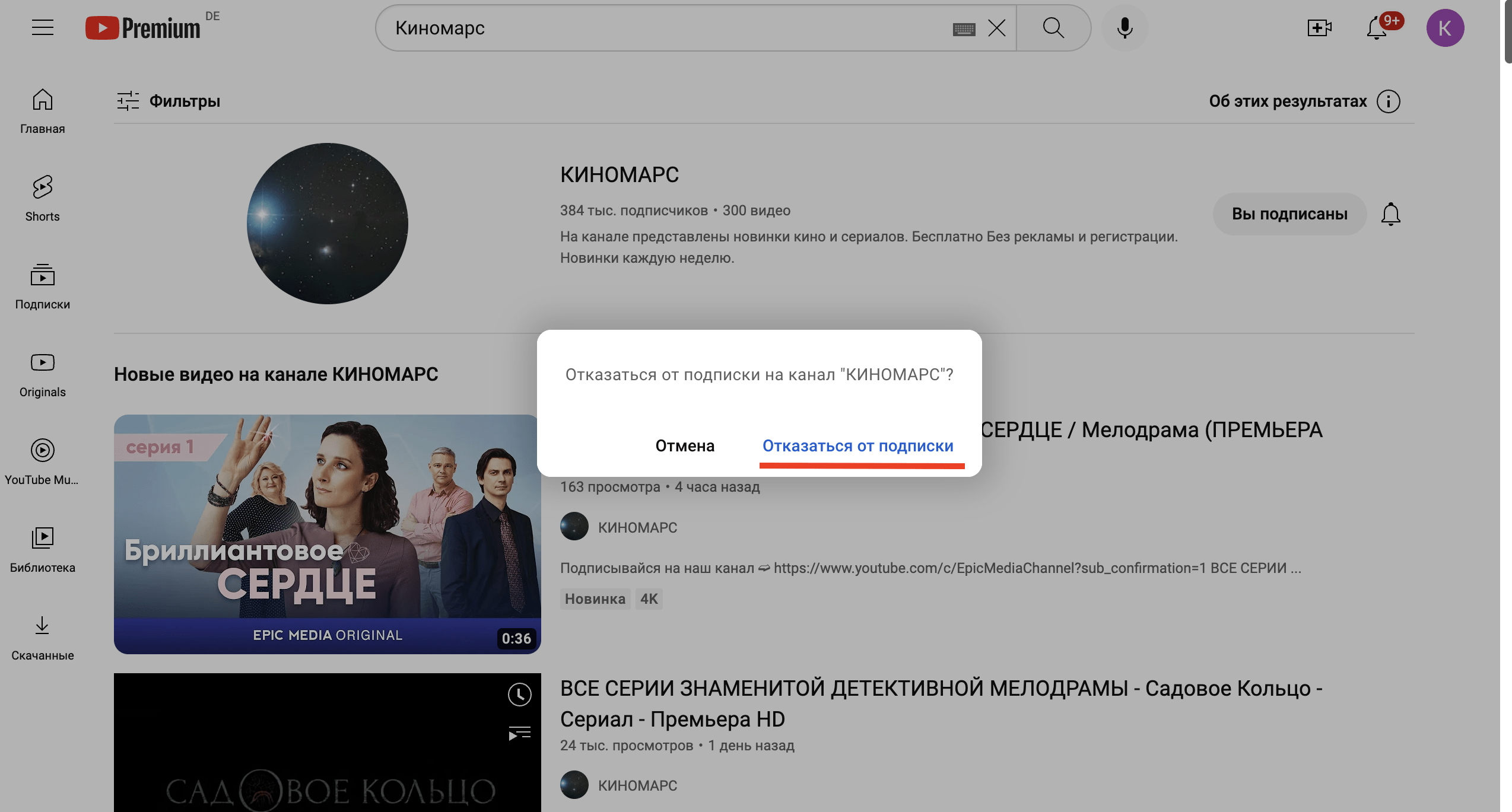
После выполнения данных действий вы не увидите новые видео данного пользователя в своей ленте и не получите уведомления на почту о выходе нового контента. Однако вы всегда сможете найти данного пользователя и его видео через поиск, при желании, и подписаться снова.
Через видео с выбранного канала
Если вы перешли к одному из видео на определенном YouTube канале и решили отписаться от данного пользователя, то это можно сделать прямо на данной странице и не искать пользователя дополнительно через поиск. Для отписки необходимо пролистать страницу немного ниже и нажать под видео на надпись «Вы подписаны».
Далее необходимо подтвердить отписку от данного канала.
Чтобы убедиться что вы отписаны от данного канала обновите страницу. Вы увидите кнопку «Подписаться». Это означает что вы сделали все правильно.
Через список подписок
На YouTube есть раздел «Подписки», где вы можете просмотреть ролики, которые вышли на каналах, на которые вы ранее подписывались. Если какие-то из данных каналов перестали вас интересовать, вы можете от них отписаться здесь же. Для этого необходимо сделать следующее:
Перейти в раздел подписки и найти имя того автора, от которого вы хотите отписаться.
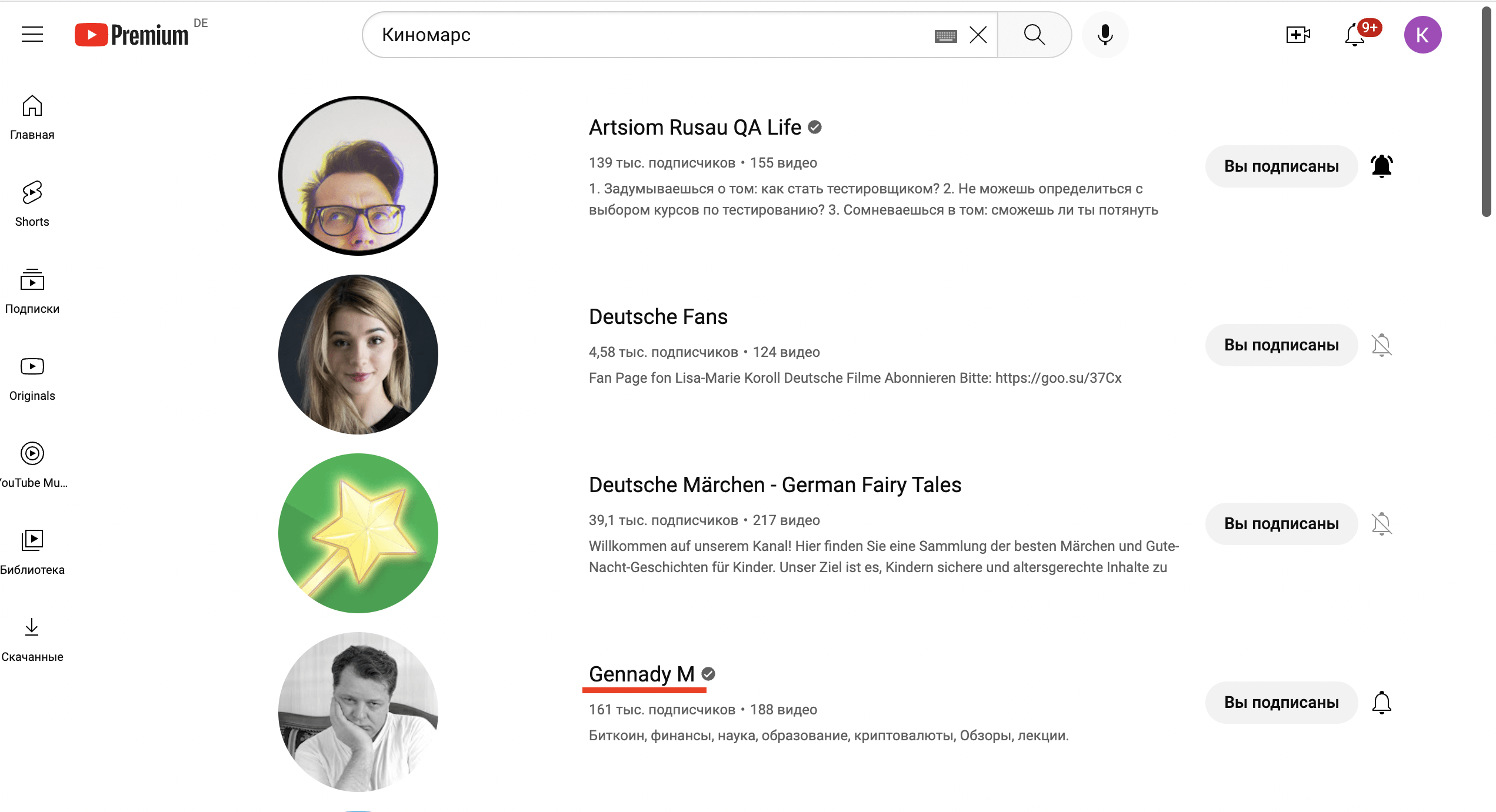
Перейти на нужный YouTube канал и нажать на кнопку «Вы подписаны».
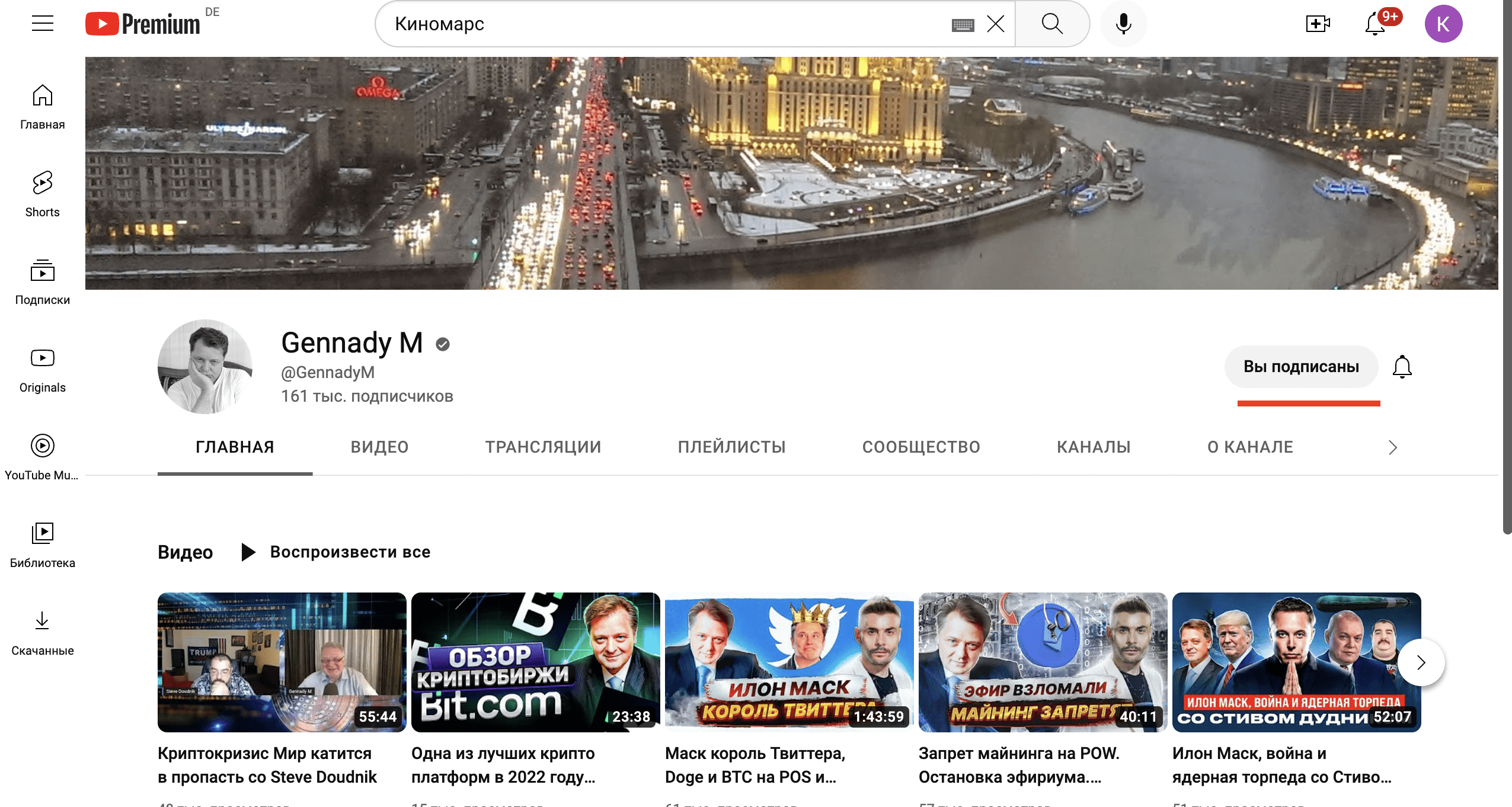
Здесь появится запрос об отписке от данного канала, который необходимо подтвердить.
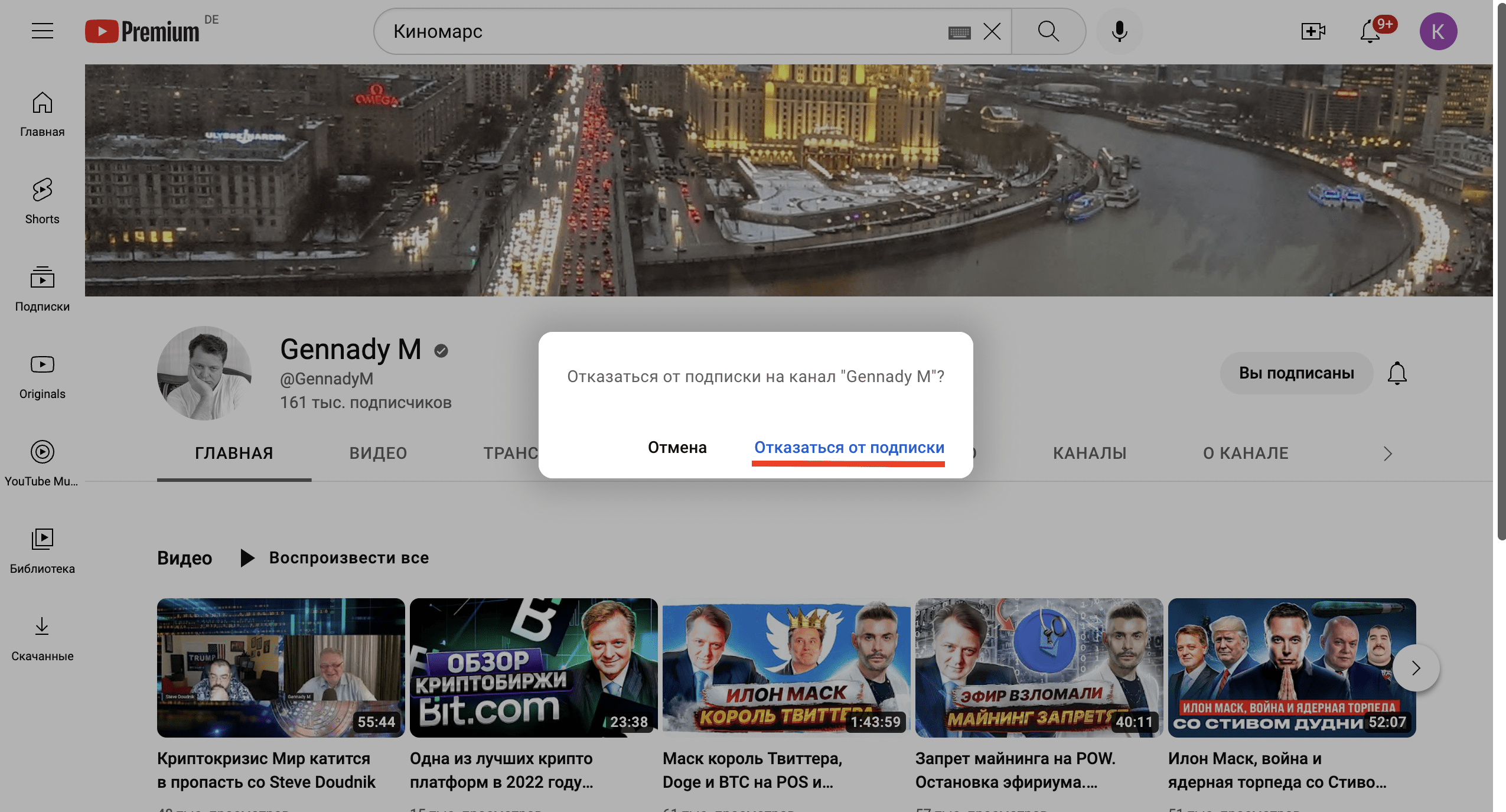
С данного момента вы будете отписаны от этого канала и не найдете его у себя в разделе «Подписки» на YouTube.
Через выбранный канал
Если вы листали ленту YouTube и увидели неинтересный вам канал, вы можете перейти на него и сразу же отписаться. Для этого необходимо проделать следующие действия:
- Нажмите на имя пользователя (или на его аватарку) и перейдите к нему в аккаунт.
- Найдите кнопку «Вы подписаны» и кликните на нее.
- Подтвердите свое намерение отписаться от данного человека.
После данных манипуляций, если вы зайдете на страницу с новыми видео, вы больше не увидите контент данного пользователя.
Как отписаться сразу от всех каналов в ютуб
На данный момент нет официальный возможности отписаться от всех YouTube каналов сразу. Раньше эта возможность была, но ее удалили, потому что Google не хочет, чтобы пользователи избавлялись сразу от всех подписок. Логика здесь проста: больше подписок — больше возможностей для показа рекламы. Google невыгодно, чтобы пользователи отписывались абсолютно от всех каналов.
Конечно, если вам не нравится канал (или несколько) YouTube, вы можете просто отказаться от подписки. Но если у вас сотни или тысячи каналов, то отписываться от каждого вручную будет крайне неудобно. Для этого понадобится не один час времени.
Однако существует простой способ отписаться сразу от всех каналов с помощью скрипта написанного на Java Script.
Необходимо проделать следующие действия:
- Войти в свою учетную запись YouTube.
- Нажать на вкладку «Подписки», чтобы увидеть список всех своих подписок.
- Нажать кнопку управления в правом верхнем углу, чтобы управлять списком подписок.
- Вы попадете на страницу, на которой вам необходимо будет запустить скрипт. Вы можете напрямую попасть на эту страницу нажав на следующую ссылку в браузере https://www.youtube.com/feed/channels
- Далее необходимо перейди на вкладку консоль и прокрутить вниз, пока не увидите символ «>».
- Введите нижеприведенный скрипт, который автоматизирует массовую отписку от канала в YouTube.
- Вставьте скрипт автоматизации в консоль и нажмите enter.
var i = 0;
var count = document.querySelectorAll(
«ytd-channel-renderer:not(.ytd-item-section-renderer)»
);
myTimer();
function myTimer() if (count == 0) return;
el = document.querySelector(«.ytd-subscribe-button-renderer»);
click();
setTimeout(function () var unSubBtn = document.getElementById(«confirm-button»).click();
i++;
count—;
console.log(«channel » + i + » unsubscribed»);
setTimeout(function () el = document.querySelector(«ytd-channel-renderer»);
el.parentNode.removeChild(el);
myTimer();
>, 250);
>, 250);
>
После выполнения вышеуказанных действий подписки с вашего YouTube канала уйдут одна за другой.
Если вдруг предложенные манипуляции не сработают, обновите страницу и повторите процесс еще раз.
Для того, чтобы убедиться в том, что вы отписаны от всех каналов в YouTube, подождите некоторое время (около часа) и обновите страницу. Вы обнаружите, что не подписаны ни на один канал в YouTube.
Обратите внимание, что если вы отпишитесь от одного или всех каналов, в дальнейшем вы не сможете найти каналы, от которых недавно отписались, даже если передумаете. Вам придется снова искать каналы, на которые вы захотите подписаться. Вкладка «История» в YouTube показывает только тот контент, который вы недавно смотрели либо искали, но она не покажет ваши недавние подписки или отписки.
Заключение
YouTube — растущая платформа, на которой постоянно увеличивается число новых создателей контента. Зрителю важно научиться отписываться от каналов в YouTube, чтобы фильтровать свои подписки. Из данной статьи вы узнали о способах отписки от каналов YouTube и теперь можете применить эти знания на практике.
Источник: gruzdevv.ru
Как отменить подписку на ТВ на YouTube

Когда YouTube TV впервые был запущен, многие оценили его как одну из лучших ценностей в мире подписок на потоковое ТВ. Теперь, если вы больше не используете сервис или устали от рост ценВот как можно отменить подписку на YouTube.
Отмените подписку из Интернета
Самый простой способ отказаться от подписки на YouTube TV — это сервис потоковой передачи. веб-сайт рабочего стола используя ваш компьютер с Windows 10, Mac или Linux. Как только страница загрузится, нажмите на свой аватар в правом верхнем углу сайта.
Программы для Windows, мобильные приложения, игры — ВСЁ БЕСПЛАТНО, в нашем закрытом телеграмм канале — Подписывайтесь:)
Выберите кнопку «Настройки» из выпадающего меню.

Затем нажмите ссылку «Приостановить или отменить членство» в списке «YouTube TV».

Теперь YouTube YouTube начнет сражаться, чтобы удержать вас в качестве клиента. На этой странице вам будет предложено приостановить ваше членство на несколько недель, а не потерять вас полностью.
Если вы настроены на отказ от подписки, нажмите ссылку «Отменить членство».

Выберите одну из предоставленных причин, по которой вы покидаете службу прямого телевидения, а затем нажмите кнопку «Продолжить отмену», чтобы продолжить.

Имейте в виду, что если вы выберете «Другое», вас попросят подробно указать причину вашего отъезда.
Наконец, вы можете нажать кнопку «Отменить членство», чтобы навсегда закрыть свою учетную запись на YouTube TV.

Отмените подписку из мобильного приложения
Если у вас нет компьютера поблизости, вы также можете отказаться от подписки на Приложение YouTube TV для Android, К сожалению, эта функция недоступна на iPhone или IPad приложение, но это можно сделать из мобильный сайт,
Открыв приложение YouTube TV, коснитесь аватара в правом верхнем углу интерфейса.
В меню выберите «Настройки».

Нажмите «Членство» вариант.

Выберите ссылку «Приостановить или отменить членство» в списке «YouTube TV».

Если у вас возникли мысли о прекращении подписки, вы можете приостановить свое членство на определенное количество недель. Если нет, нажмите на ссылку «Отмена», чтобы продолжить.

Выберите одну из предустановленных причин, чтобы сообщить, почему вы отменяете подписку на ТВ на YouTube.

Если вы выберете опцию «Другое», вам будет предложено подробно описать причину.
Потоковая служба снова предложит приостановить ваше членство. Нажмите кнопку «Продолжить отмену» для продвижения вперед.

Вам будет представлен окончательный экран отмены. YouTube TV будет перечислять все, что вы пропустите, если вы отписаться от службы. Нажмите кнопку «Отменить членство» в последний раз, чтобы прекратить ежемесячную подписку.

СВЯЗАННЫЙ: Что такое YouTube TV и может ли он заменить вашу кабельную подписку?
Программы для Windows, мобильные приложения, игры — ВСЁ БЕСПЛАТНО, в нашем закрытом телеграмм канале — Подписывайтесь:)
Источник: myroad.club
Как отписаться от канала YouTube для Android

У YouTube есть контент практически на все мыслимые темы, и хотя некоторые каналы стоят того, чтобы нажимать кнопку подписки, другие этого не достойны. Если Вы подписались на каналы YouTube, которые больше не смотрите, Вы можете отменить подписку, выполнив следующие действия.
Вы можете попробовать использовать функцию YouTube «Смотреть позже», прежде чем принять решение о сокращении подписок на каналы. Это помогает создать персонализированный список воспроизведения видео, которое Вы действительно хотите посмотреть.
Как отписаться от канала YouTube для Android
Вы можете отказаться от подписки на каналы YouTube с помощью приложения YouTube на Android. Вы можете отказаться от подписки на странице канала, видео, опубликованном этим каналом, или в своем списке подписок на каналы.
Разработчик: Google LLC
Цена: Бесплатно
Для отмены подписки необходимо сначала войти в свою учетную запись Google на устройстве Android. Если Вы вошли в несколько учетных записей Google на своем устройстве, нажмите значок учетной записи в правом верхнем углу, а затем выберите свое имя в меню «Аккаунт», чтобы переключаться между ними.

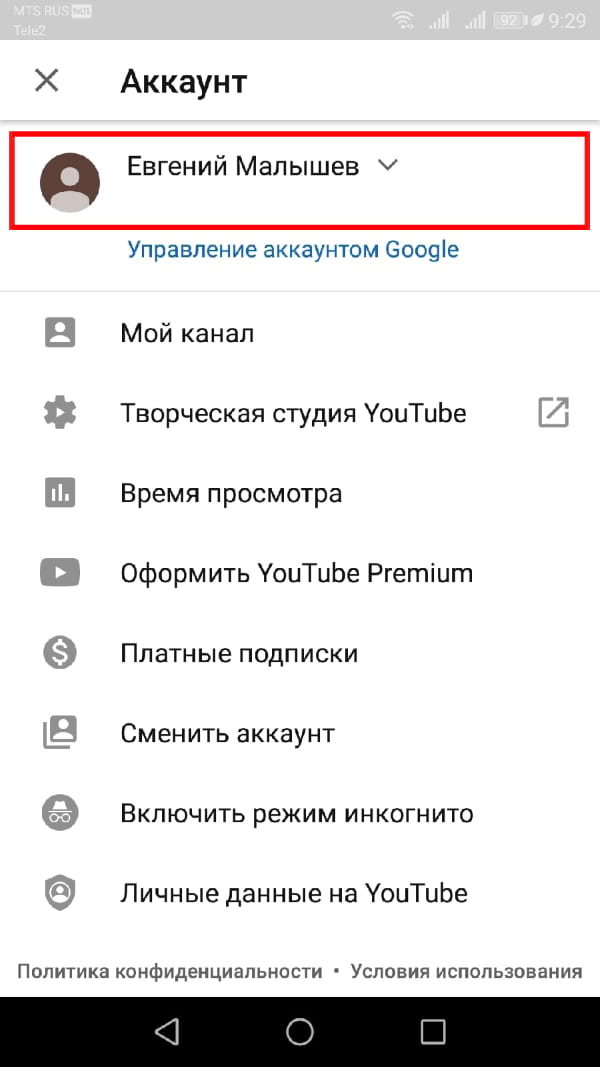
Как отписаться от канала YouTube со страницы канала
Вы можете просмотреть список опубликованных видео, плейлистов и другую информацию для канала из его основной информации.
Вы должны видеть «Вы подписаны» под названием канала и числом подписчиков на вкладке «Главная» для этого канала.

Нажмите эту кнопку, чтобы отписаться от канала.
YouTube запросит подтверждение — нажмите кнопку «Отказаться от подписки» для подтверждения.
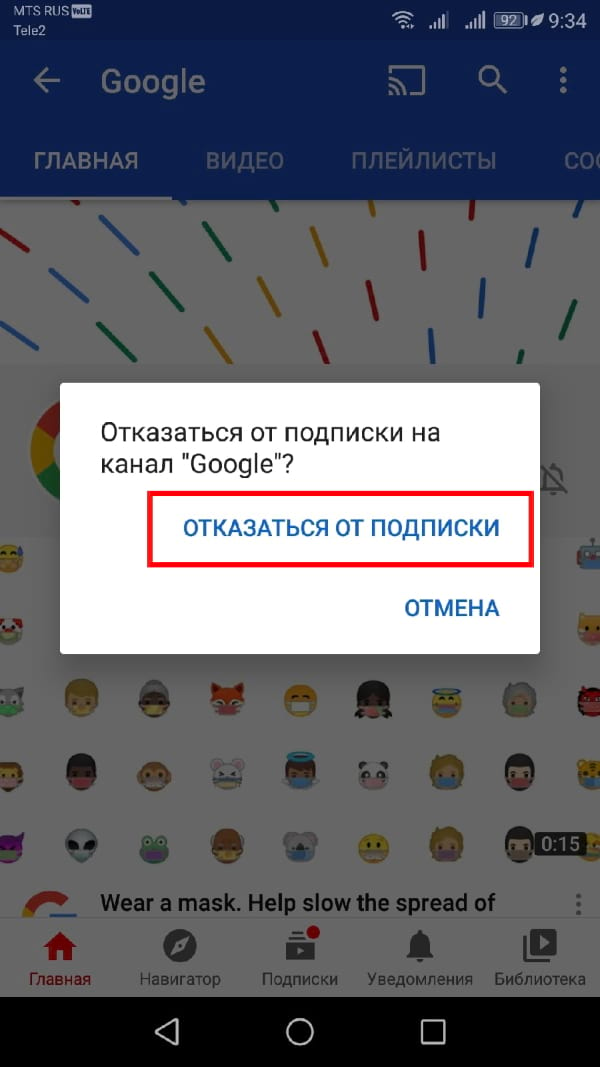
После подтверждения Ваша подписка на этот канал будет удалена из Вашей учетной записи.
Как отписаться от канала YouTube со страницы опубликованного видео
Если Вы смотрите видео, размещенное на канале, Вы можете быстро отписаться от самого канала, используя процедуру, аналогичную описанной выше.
Под воспроизводимым видео в приложении YouTube находится соответствующая информация о видео и самом канале, включая название канала. Если Вы подписаны на канал, справа от названия канала будет отображаться кнопка «Вы подписаны». Нажмите эту кнопку, чтобы отписаться.

Нажмите кнопку «Отказаться от подписки» для подтверждения.
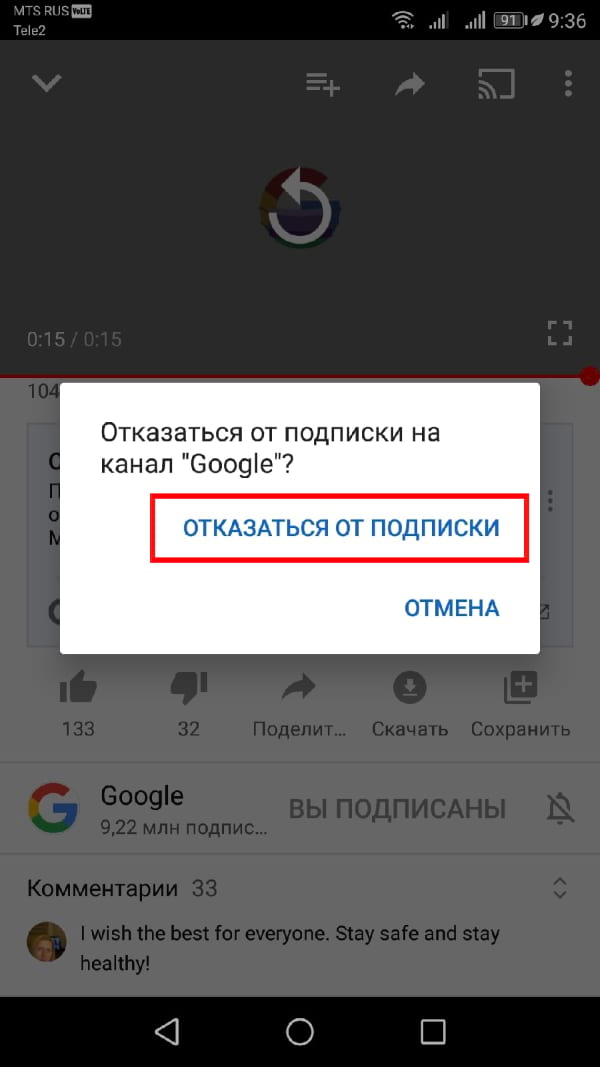
Ваша подписка на этот канал отменится сразу после того, как Вы подтвердите свой выбор.
Как отписаться от канала YouTube из списка подписок
Меню в нижней части приложения YouTube позволяет переключаться между собственной видео-библиотекой (показывающей историю просмотров YouTube), уведомлениями учетной записи YouTube, а также списком подписок на каналы в разделе «Подписки».
Нажмите значок «Подписки», чтобы просмотреть список подписок YouTube.

Будет отображен список видео в порядке их размещения, с самыми последними видео вверху. Список подписок на каналы отображается в виде значков в карусели в верхней части меню.
Вы можете нажать любой из этих значков канала, чтобы просмотреть видео, опубликованные только этим каналом.
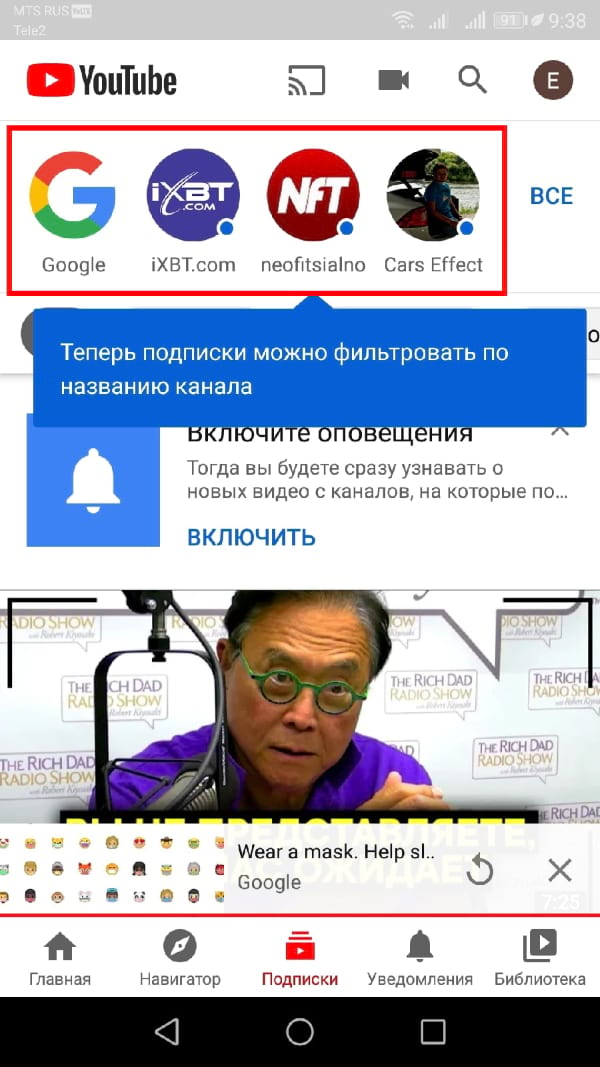
Если Вы хотите отказаться от подписки, нажмите значок меню из трех точек рядом с заголовком видео, опубликованного каналом, с которого Вы хотите отказаться от подписки.
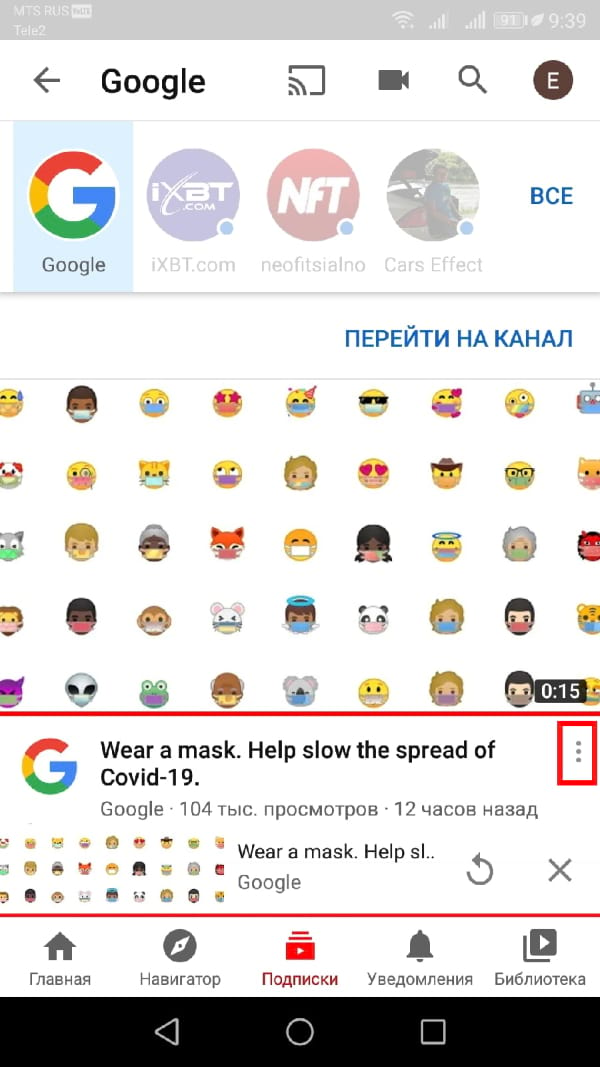
Оттуда коснитесь опции «Отказаться от подписки».
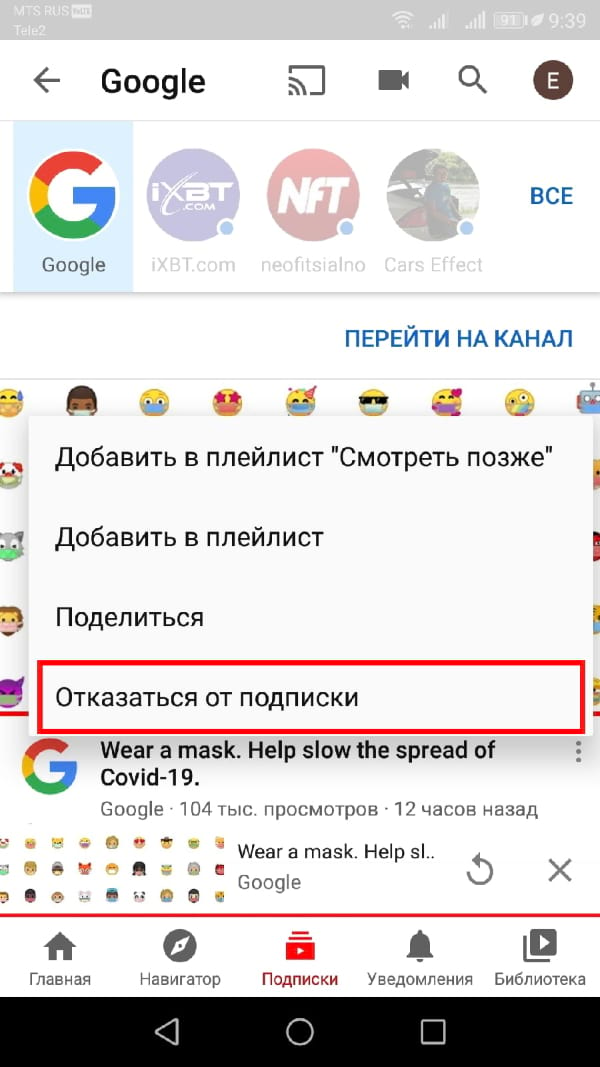
Подтвердите свой выбор, нажав появившуюся опцию «Отказаться от подписки».
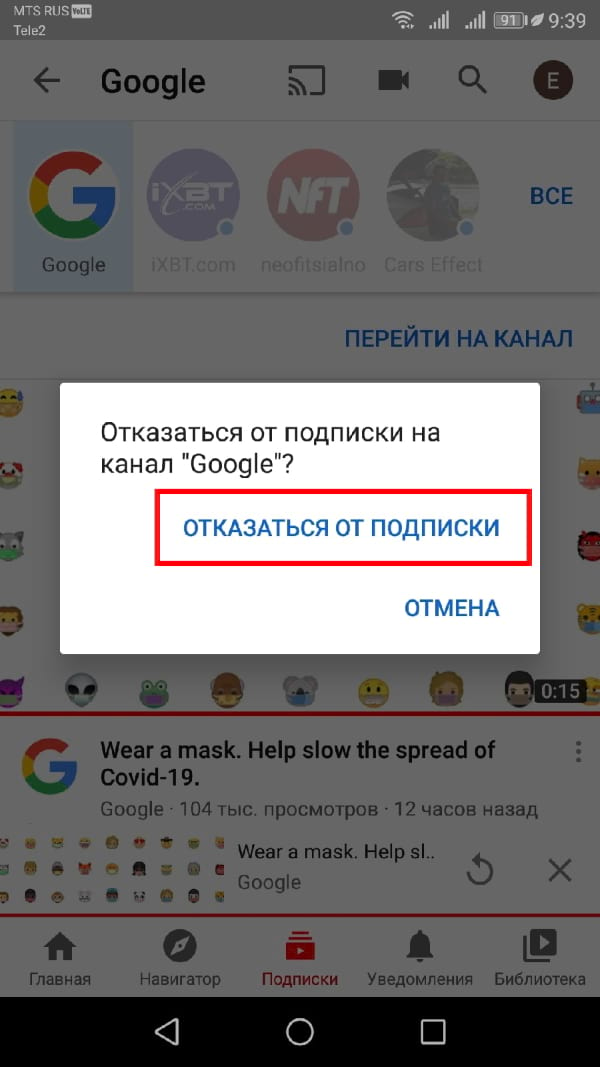
Как только Вы подтвердите свой выбор, Ваша подписка на канал отменится, и канал (вместе со всеми опубликованными видео) будет удален из списка подписки.
Источник: android-example.ru